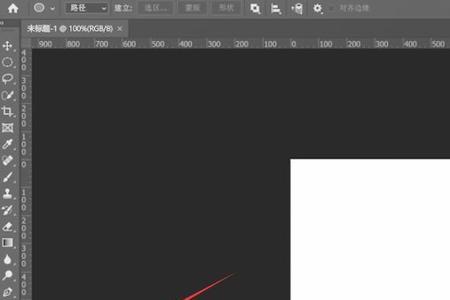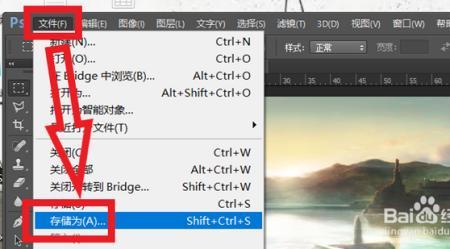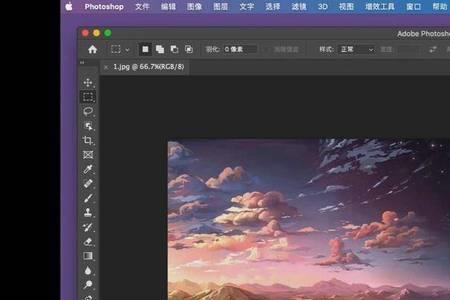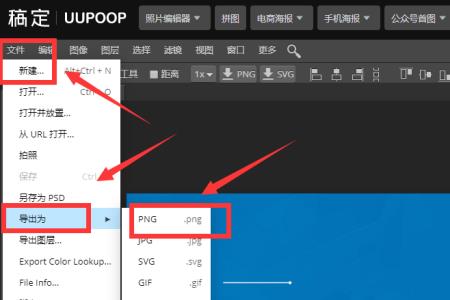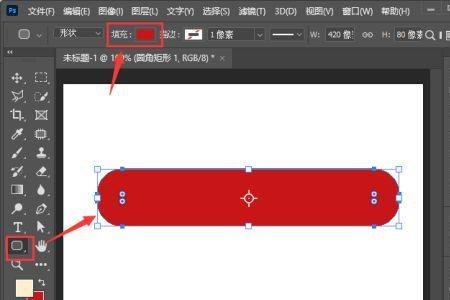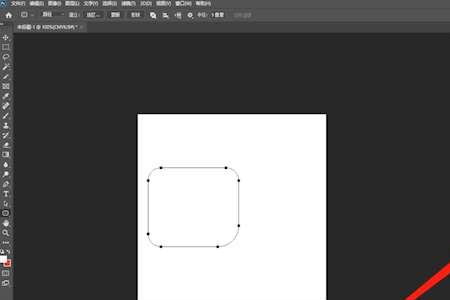1打开ps,选择矩形工具
2画一个矩形,出现菜单后,点击图标
3选择圆角
4如图所示,已经变成矩形圆角了。
ps怎么把边缘改成矩形圆角
1、打开图片,依次选择【选框工具】-【矩形选框工具】。
2、打开了之后,将整张图片选中。
3、依次点击【选择】-【修改】-【平滑】
4、输入【取样半径】(取样半径根据图片像素而定,如果不确定请输入一个数值后观察半径大小再自行进行增减调整),然后点击【确定】。
5、依次按【ctrl+c】-【ctrl+v】,新建选区图层。再设置背景图层不可见。
6、依次点击【文件】-【储存为】。这样就可以将PS图片的直角改为圆角了。
ps怎么把边缘改成矩形圆角
ps裁剪成圆角圆角矩形步骤∶
1、打开ps,打开你要裁剪的图片
2、在原有的图层上,画一个圆角矩形,选择工具栏里的“圆角矩形工具”
3、画好圆角矩形,圆角矩形大小按照你需要的设置即可
4、按住“ctrl+鼠标左键点击圆角矩形图层”,即可选中圆角矩形选区
5、得到圆角矩形选区
6、选择图层中需要裁剪的图层
7、选择菜单栏的“图像”,下拉“裁剪”
8、裁剪好的圆角图形,不要取消选区,直接按“ctrl+shift+i”反向选区,得到图中的四个边角选区
9、按“delete”键删除选中的四个边角,此步骤一定要选择在需要裁剪的图层里操作
10、裁剪后就可以保存了,这三个保存都可以,保存为你要的图片格式